谷歌浏览器界面按钮错位怎么还原默认显示结构
来源:Google Chrome官网
时间:2025-07-13
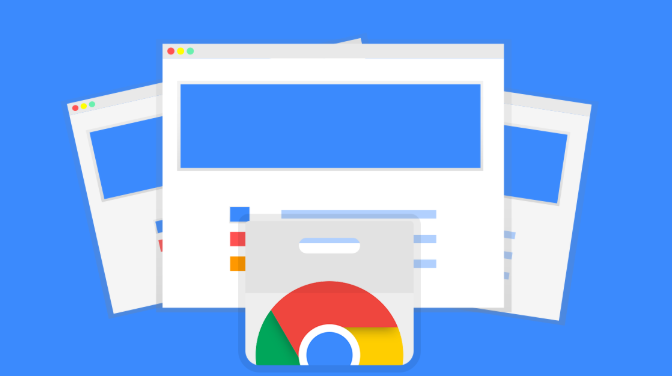
一、基础调整与刷新操作
1. 全屏切换重置布局:按下`F11`键使浏览器全屏,再按一次退出全屏。此操作可强制刷新界面渲染,解决因窗口尺寸或分辨率导致的布局错乱。
2. 强制刷新页面:按`Ctrl+R`(Windows)或`Command+R`(Mac)重新加载当前页面,或点击地址栏右侧的刷新按钮。若问题持续,可尝试`Ctrl+F5`(Windows)或`Command+Option+E`(Mac)强制清除缓存并重新加载。
二、清除缓存与重置设置
1. 清理浏览数据:点击右上角三个点→选择“更多工具”→“清除浏览数据”。勾选“缓存图片和文件”、“Cookie及其他网站数据”,时间范围选“全部”,点击“清除数据”。此操作可删除损坏的临时文件,恢复默认加载状态。
2. 恢复默认设置:进入设置(点击右上角三个点→“设置”)→滚动至底部点击“高级”→在“重置和清理”中选择“将设置还原为原始默认设置”。注意此操作会关闭所有扩展程序并清除本地数据,但保留书签和密码。
三、排查扩展与插件冲突
1. 禁用扩展程序:进入“更多工具”→“扩展程序”,逐个关闭已安装的扩展。每禁用一个后重启浏览器,观察问题是否解决。若找到冲突插件,可选择卸载或更新至最新版本。
2. 检查插件设置:部分工具类扩展(如广告拦截器)可能修改页面元素。进入扩展页面点击“详情”→调整设置或重置为默认状态。
四、调整界面与显示参数
1. 检查页面缩放:进入设置(点击右上角三个点→“设置”)→左侧菜单选择“外观”→查看“页面缩放”是否为100%。若比例异常,调整后重启浏览器。
2. 匹配屏幕分辨率:右键点击桌面→选择“显示设置”→调整分辨率至推荐值(如1920×1080)。低分辨率可能导致布局压缩或错位。
五、其他解决方案
1. 更新浏览器版本:点击右上角三个点→选择“帮助”→“关于Google Chrome”。自动更新后重启浏览器,修复已知的渲染漏洞。
2. 重装浏览器:备份书签后卸载Chrome,访问官网下载最新版重新安装。此方法可彻底清除损坏的配置文件。
总之,通过以上方法,您可以有效地解决谷歌浏览器界面按钮错位的问题,并根据自己的需求选择合适的解决方案。如果问题仍然存在,建议访问Google官方支持论坛或联系技术支持获取更多帮助。
